今回のご依頼は浜松市のお客様より、ワードやエクセルが使えなくなってしまったトラブルのパソコン修理・サポート事例をご紹介いたします。
突然、ワードやエクセルが開かなくなってしまったとのご相談でした。
マイクロソフトオフィスのアイコンが白くなり、パソコンからマイクロソフトオフィスのソフトウェアが消えてしまっている状態です。
マイクロソフトオフィスが消える原因としては、Windowsの更新による影響、Windowsのアップグレードによる影響、誤ってパソコンを初期状態に戻してしまったなどが考えられます。マイクロソフトオフィスが消えてしまうと、関連製品であるWord(ワード)、Excel(エクセル)、Power Point(パワーポイント)、Outlook(アウトルック)などのすべてのアプリケーションソフトが消えてしまいデータを見ることができなくなってしまいますが、保存していたデータは消えることはないため、慌てずに落ち着いて対応する必要があります。マイクロソフトオフィスが消えてしまった場合は、マイクロソフトのWebページからマイクロソフトアカウントに紐付けされたオフィス製品をダウンロードして再インストールすることが可能になっています。
マイクロソフトオフィスがパソコン内から削除されていた状態でしたので、今回はマイクロソフトオフィスの再インストール作業をご提案させていただきました。
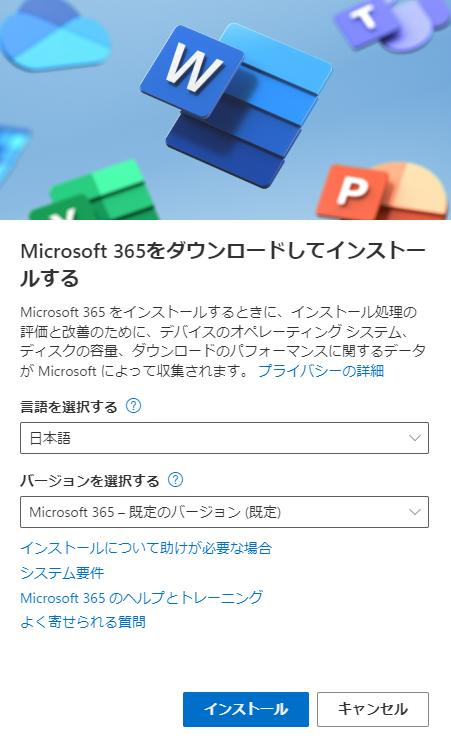
マイクロソフトアカウントにサインインして、サブスクリプションのページからマイクロソフトオフィスのインストールを行います。
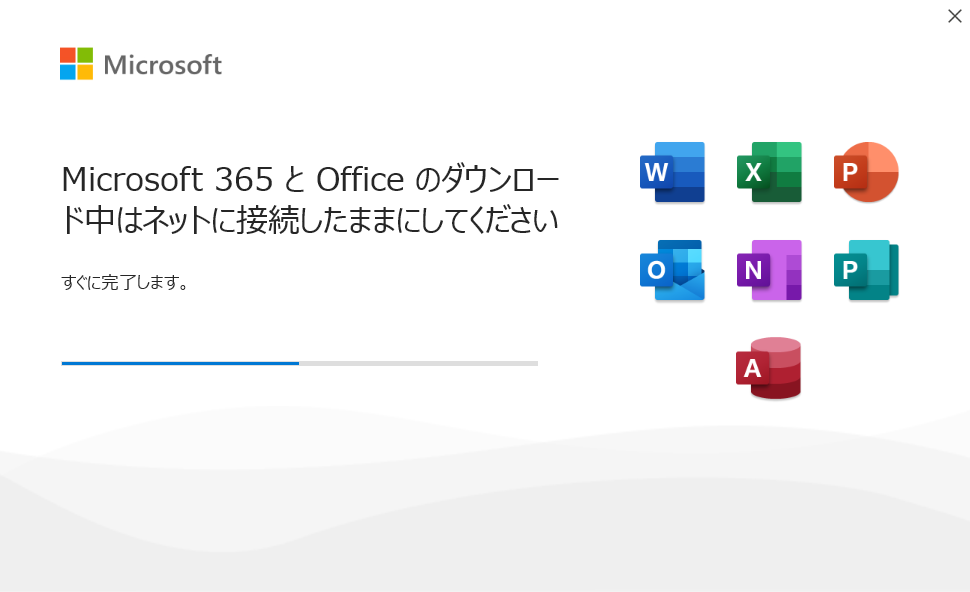
Microsoft 365 Personalをダウンロードします。
Microsoft 365 Personalとは、マイクロソフトが提供するMicrosoft Office製品の家庭向けサブスクリプションサービスのことで、インストールできる台数が無制限(同時使用は5台まで)であったり、1TBの無料クラウドストレージ(One Drive)が使用できるのが特徴です。
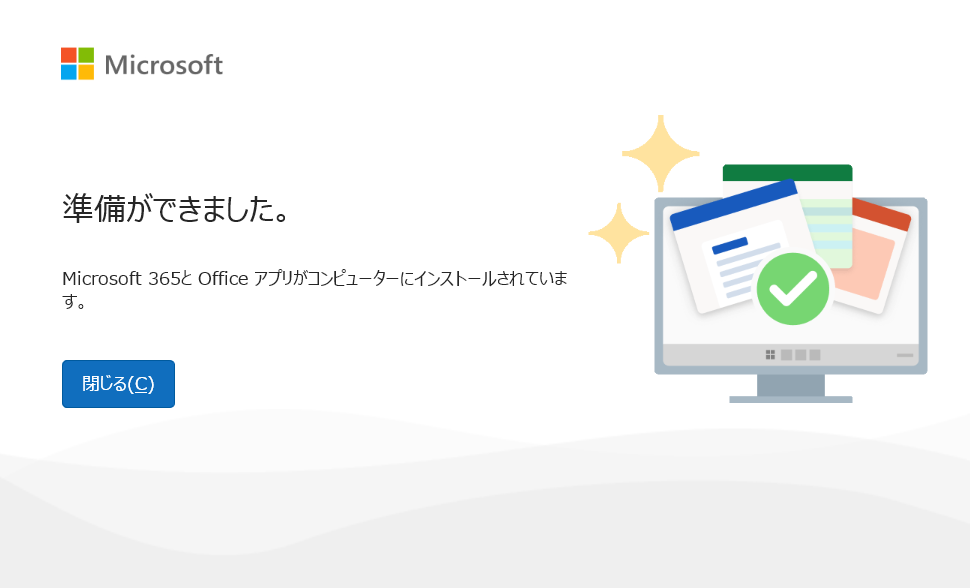
Microsoft 365 Personalがインストールされ、ワードやエクセルが使える状態になりました。
マイクロソフトオフィスのトラブルには、ソフトウェアが消えた、ソフトウェアが起動しない、ライセンス認証の問題などのマイクロソフトオフィスが使えないトラブルがあります。そのようなトラブルの場合、マイクロソフトオフィスの修復、ライセンス認証、再インストールの作業で解決することができますが、その際にマイクロソフトオフィスと紐付けたマイクロソフトアカウントの情報が必要になる場合があります。マイクロソフトアカウントはパソコンの初期設定時やマイクロソフトオフィスを初めて使用する時に登録する情報です。マイクロソフトアカウントはユーザー名(メールアドレス又は携帯電話番号)とパスワードの組み合わせですが、ユーザー名やパスワードを忘れてしまうと、マイクロソフトオフィスのトラブルが起きたときに対応が難しくなる場合もありますので、マイクロソフトアカウントの情報は大切に保管しておきましょう。
今回は、ワードやエクセルが使えなくなってしまったトラブル解決事例をご紹介させていただきました。
マイクロソフトオフィス再インストール作業により、使えなくなってしまったマイクロソフトオフィスを再インストールしてお使いいただくことができます。
ワードやエクセルが使えなくなってしまってお困りのときや、マイクロソフトオフィスのライセンス認証のメッセージが表示されるなどのパソコントラブルでお困りのときは、パソコン修理専門店のエルコンシェルにご相談ください。
エルコンシェルでは、浜松市を中心に磐田市・袋井市・周智郡森町・掛川市・菊川市・御前崎市・湖西市の静岡県西部で、持込・出張のパソコン修理・サポートに対応しています。パソコン修理・サポート実績30,000件以上の技術力による最短修理と、即日対応と駆けつけスピード最短15分の対応力で、パソコンやインターネットのどんなトラブルでも即解決いたします!
お気軽にお問い合わせください。
0120-776-023
営業時間 9:00-21:00
(年中無休・土日祝もOK)


